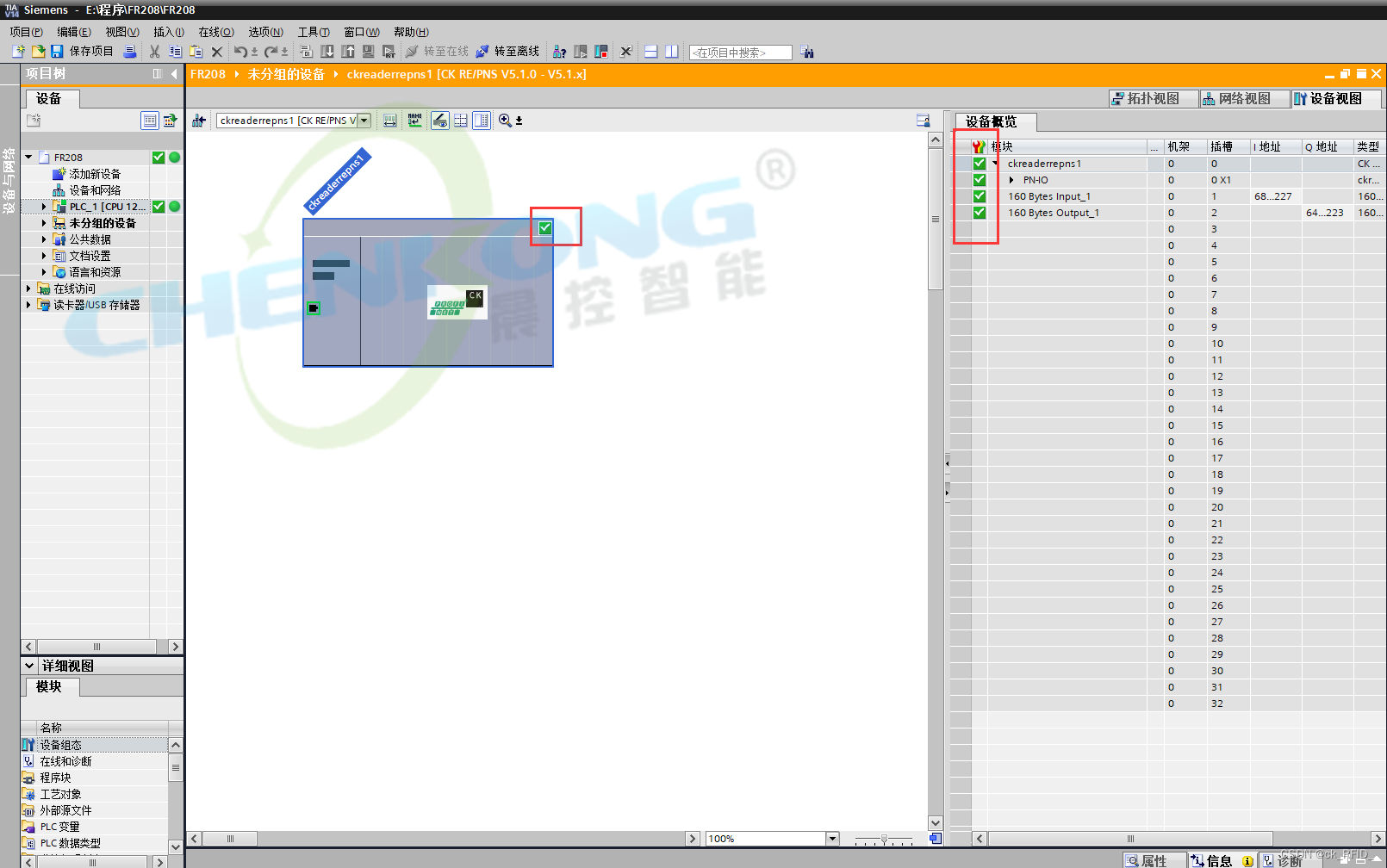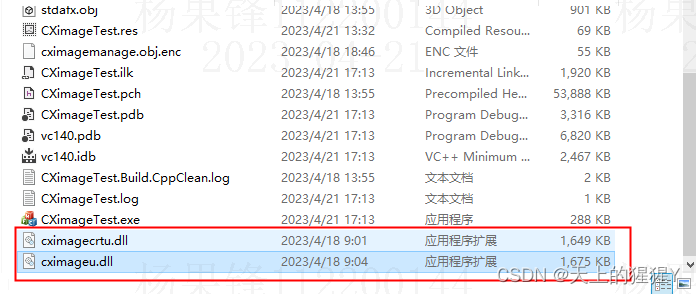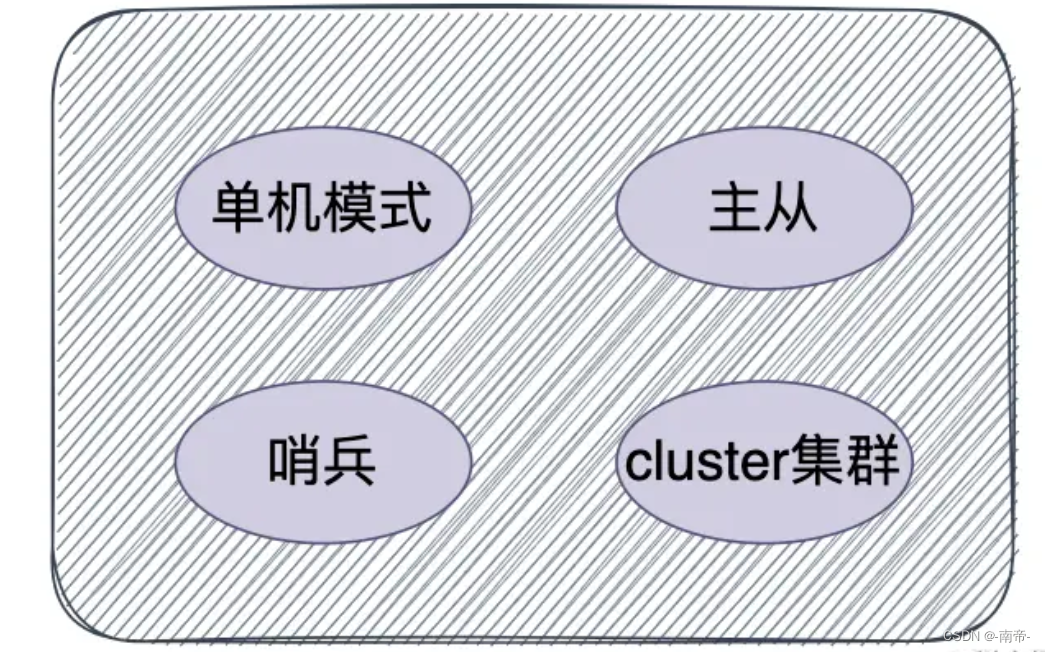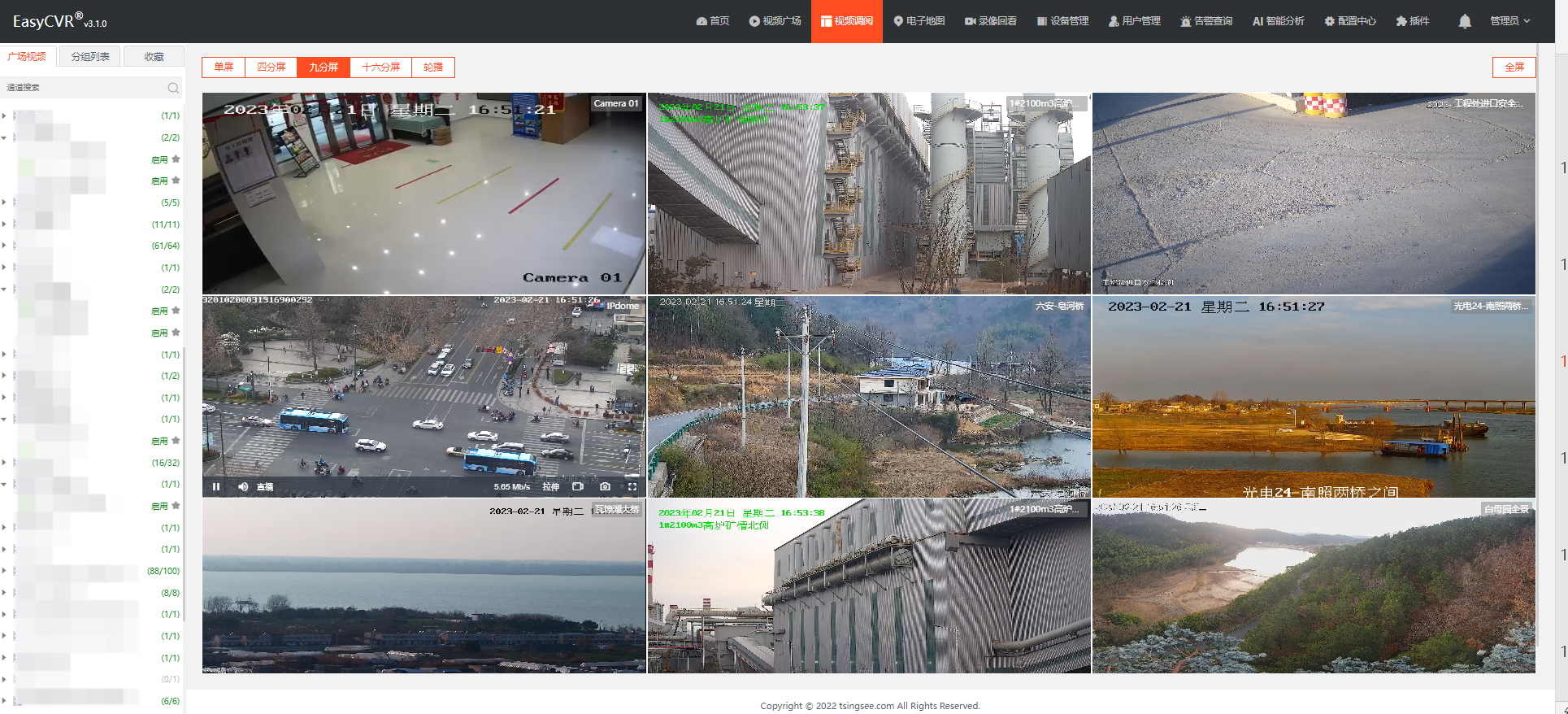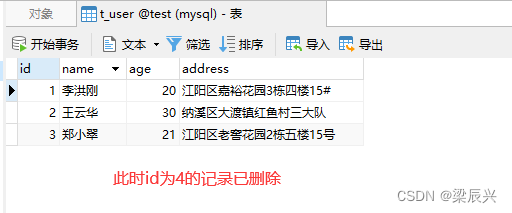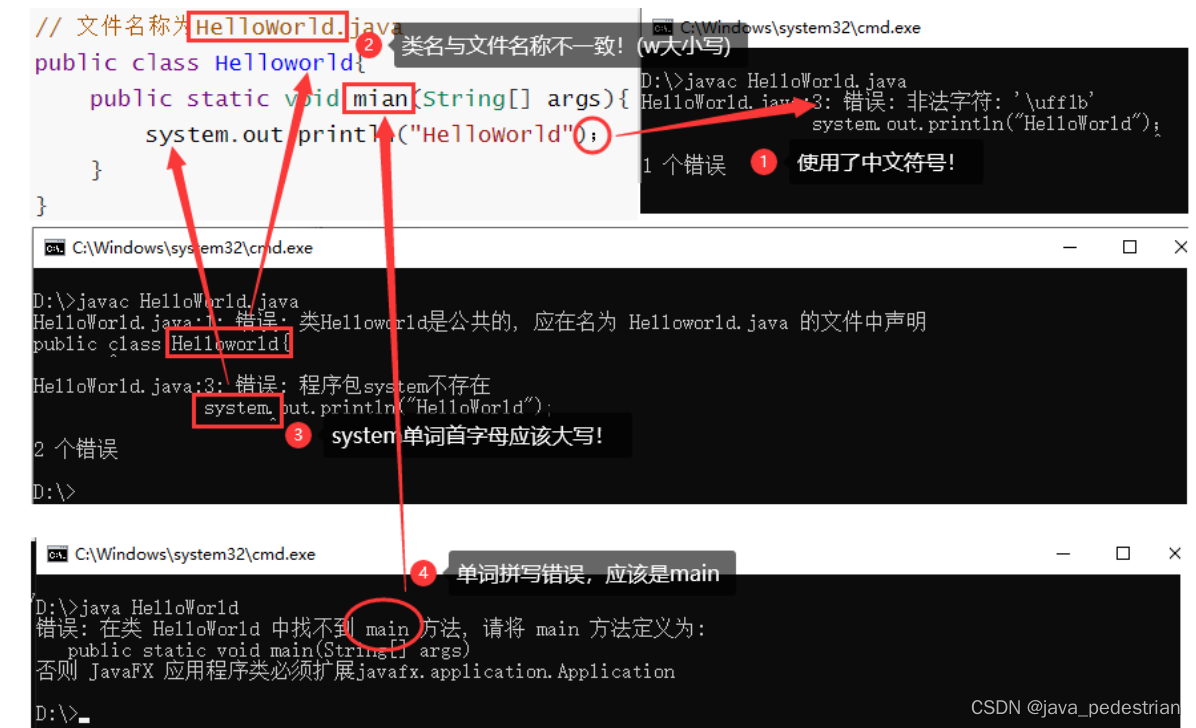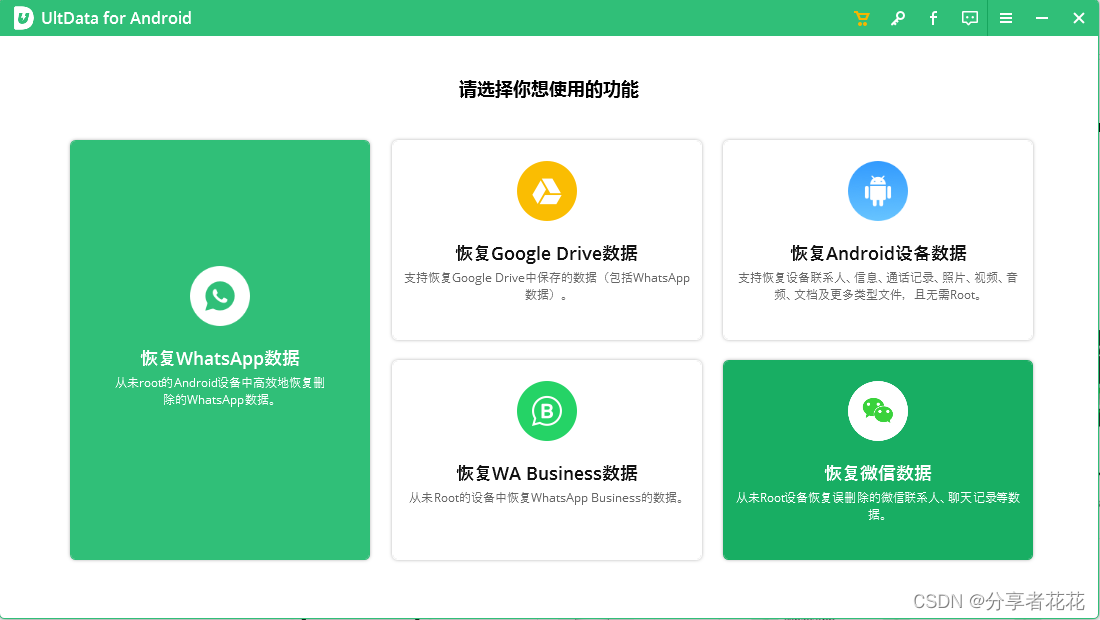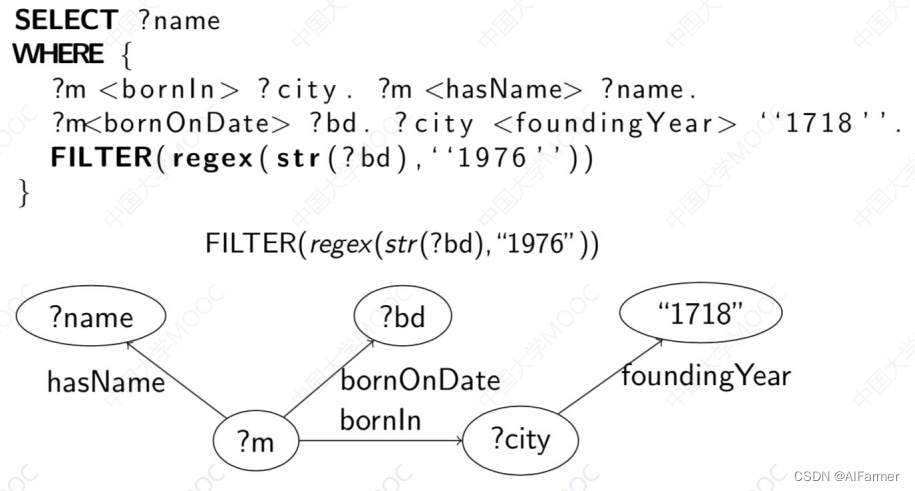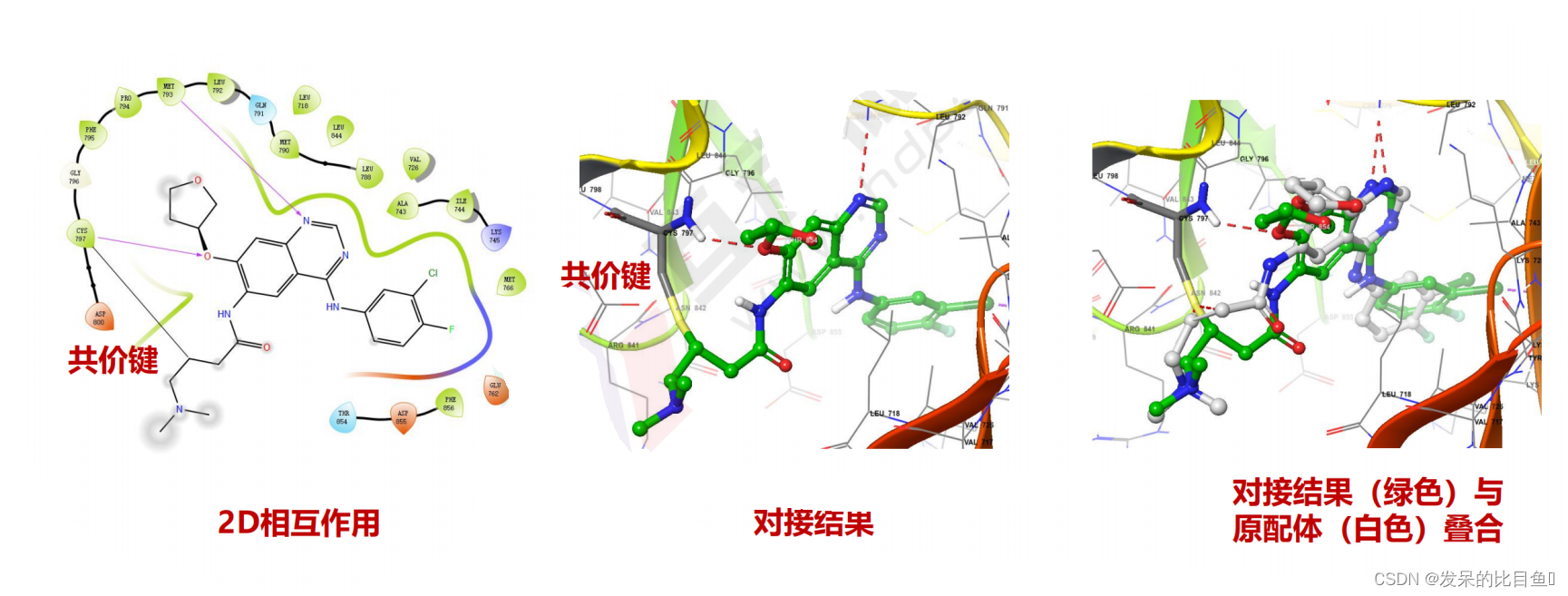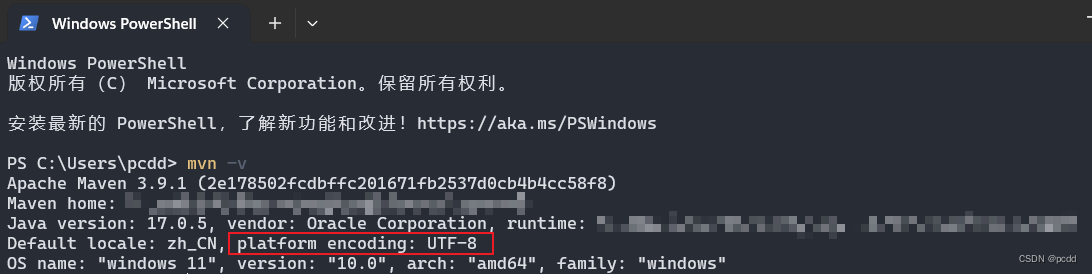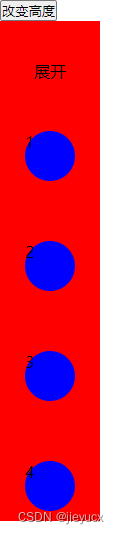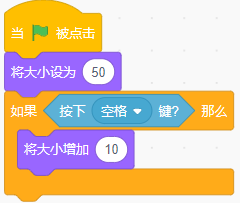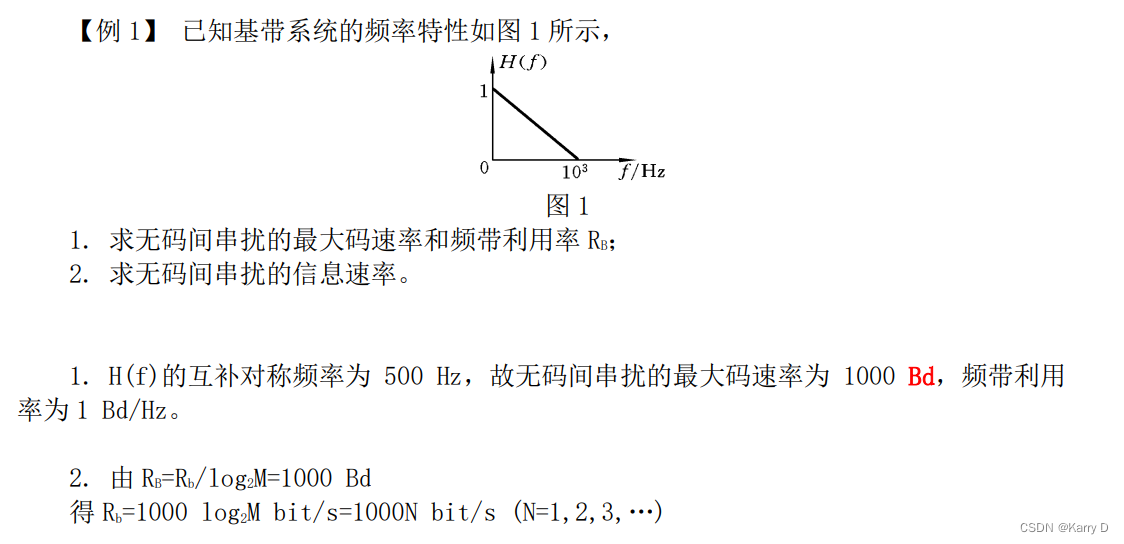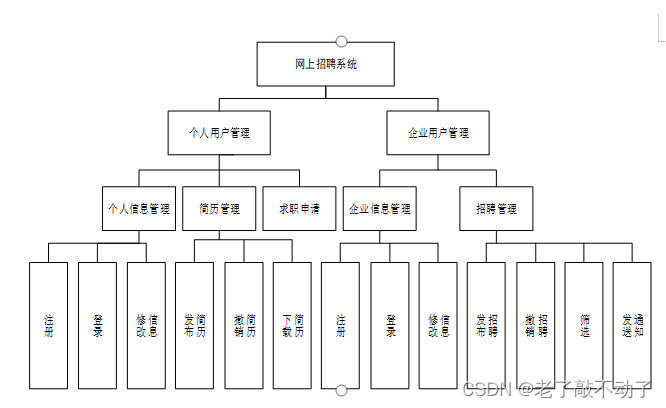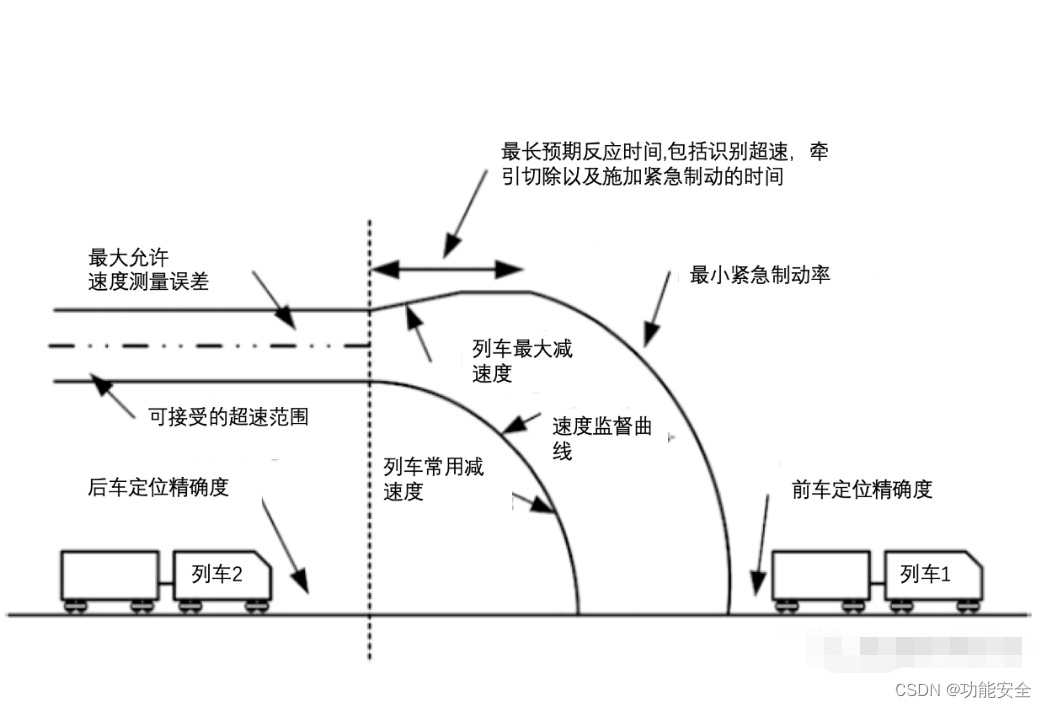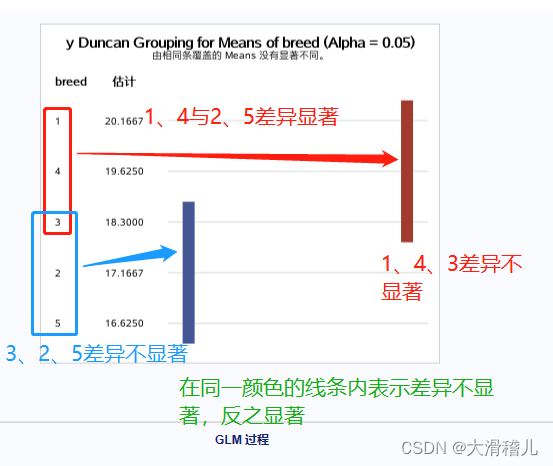1写在前面
目前Keil的四款产品(软件):MDK-ARM、C51、C251、C166,在用法上极为相似,包括本文讲述的新建软件工程。
本文以目前(2018年10月)最新Keil MDK-ARM V5.26、STM32F103标准外设库为例,来给大家讲述新建软件工程的具体步骤。
本文讲述的新建软件工程,只是最基础的软件工程(一个工程,一个目标)。其中只修改了必要的配置,大部分配置默认。
如果你是Keil C51、或者其它MCU器件,本文也适用,只是针对MCU器件有略微差异。
2
准备工作
俗话说“磨刀不误砍柴工”,做好了准备工作,后面新建基础软件工程的工作就很容易实现了。
这里针对STM32会下载“标准外设库”这个准备工作,如果你是C51,或者不用库,这个准备工作就可略过。
2.1 下载安装Keil工具
本文必备工具,详情请参看该系列教程上一篇文章《Keil系列教程01_Keil介绍、下载、安装与注册》。
2.2 下载STM32标准外设库
这一节是准备源代码(库),如果你使用C51、寄存器开发,本节内容可以略过。下面提供官方下载链接,嫌麻烦的朋友可以在我百度网盘下载。
A.官网下载
http://www.st.com/content/st_com/en/products/embedded-software/mcus-embedded-software/stm32-embedded-software.html?querycriteria=productId=SC961
根据芯片型号下载对应的标准外设库(如芯片为STM32F103ZE,则下载对应的STM32F10x_StdPeriph_Lib),如下图:
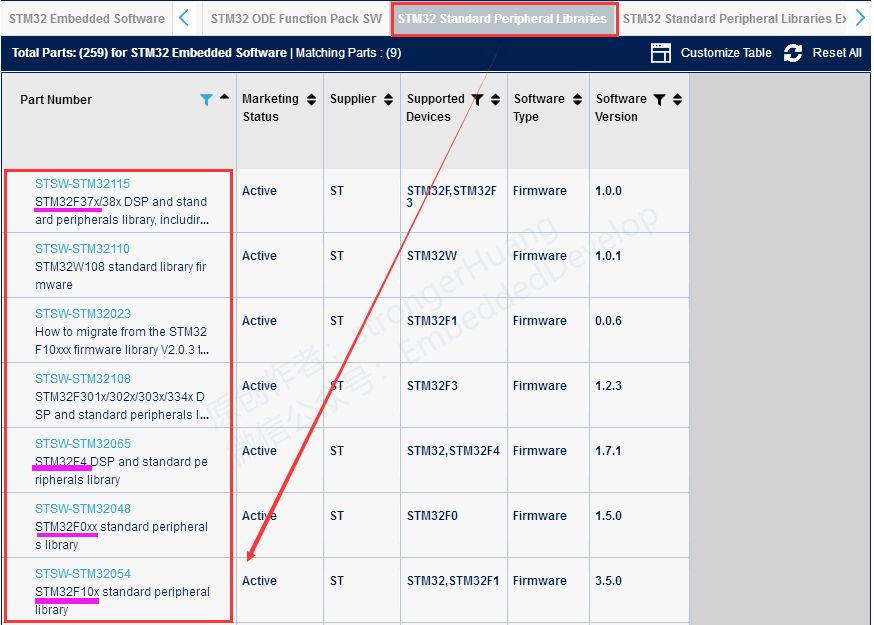
B.百度网盘
http://pan.baidu.com/s/1qYbBKMK
提示:如果以上链接失效,可以关注微信公众号,获取更新链接。
2.3 整理工程文件夹
这一小节的内容可根据自己习惯来整理,我整理的文件及文件夹结构是按照常规的整理方式。你如果觉得合理,可以引用;
首先建立一个存放工程文件的总文件夹:STM32F103ZE(Keil)_Demo
A.提取ST标准外设库文件
ST标准外设库里面源代码文件我们只需要使用部分文件。因此,提取需要使用的文件及文件夹到我们的工程中。
解压“STM32F10x_StdPeriph_Lib”,可以看到在主目录下面有四个文件夹:
_htmresc:图片文件夹(不提取)
Libraries:库文件夹(提取大部分)
Project: 示例工程(提取少部分)
Utilities: 公共代码、评估板代码(不提取)
我们需要使用Libraries和Project目录下的文件,但也有部分不用。因此,我们需要删除不用的文件。(具体保留了哪些,可以下载我提供例程查看)
B.新建文件和文件夹
除了上面提取的文件之外,我们需要建立存放自己代码的文件和文件夹。我这里主要新建三个文件夹:
App: 应用部分代码
Bsp: 底层部分代码
Doc: 说明文档
在新建的文件夹下面还需要新建自己的源文件,源文件里面添加源代码。我们提供的Demo工程,实现的一个LED闪烁的功能。(这里不描述)。
上面两个步骤完成之后,我们就可以看到在“STM32F103ZE(Keil)_Demo”下面整理的文件夹:
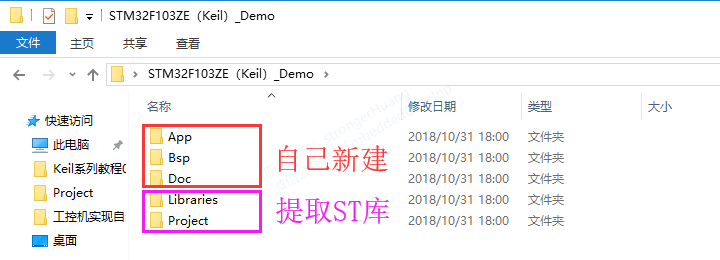
至此,准备工作算完成了,上面提取的文件、新建的文件里面具体的内容请下载Demo工程查看。
3
新建软件工程
新建一个简单、基础的软件工程大概需要有三个步骤:建立工程、添加文件和配置工程。
上面的准备工作做好之后,就可新建自己的软件工程了,下面将一步一步讲述从零开始新建一个软件工程的详细过程。
3.1 建立工程
建立工程的步骤是基础,也比较简单,下面一步一步教大家新建一个空的工程。
A.打开软件,新建立工程(Project -> New uVision Project)
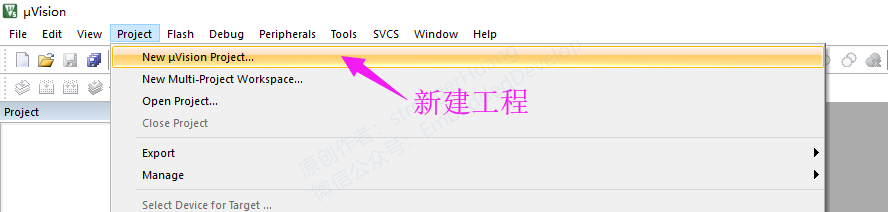
B.选择保存路径,保存名称
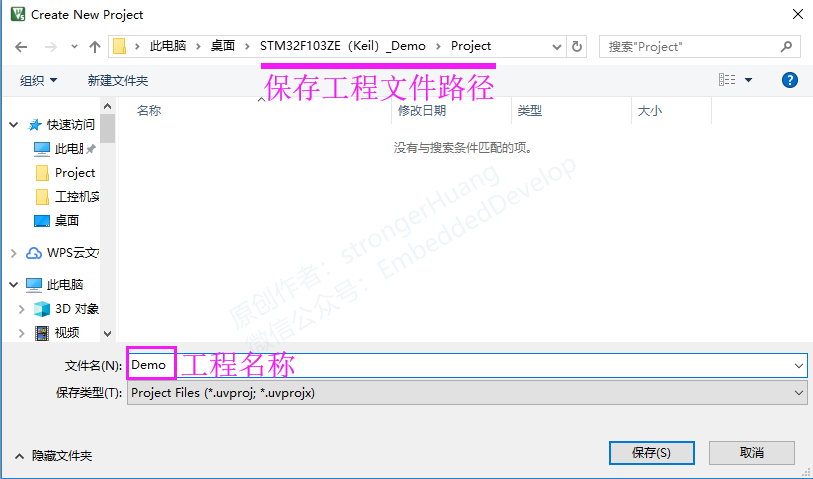
C.选择芯片型号
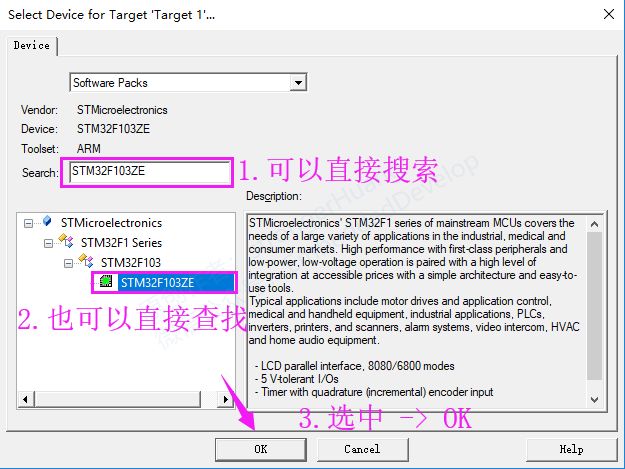
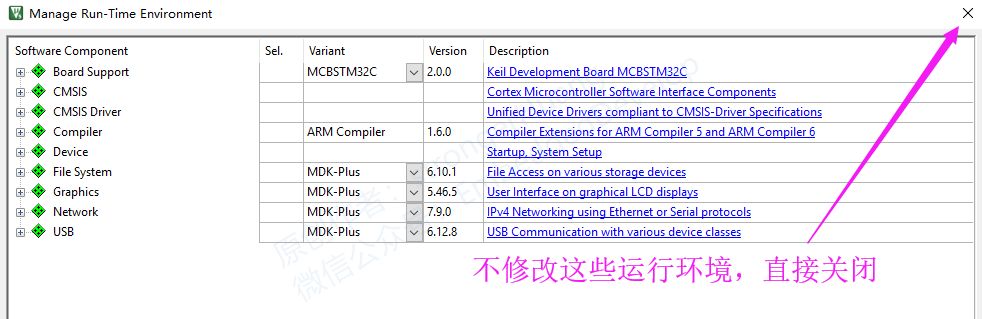
D.基础工程
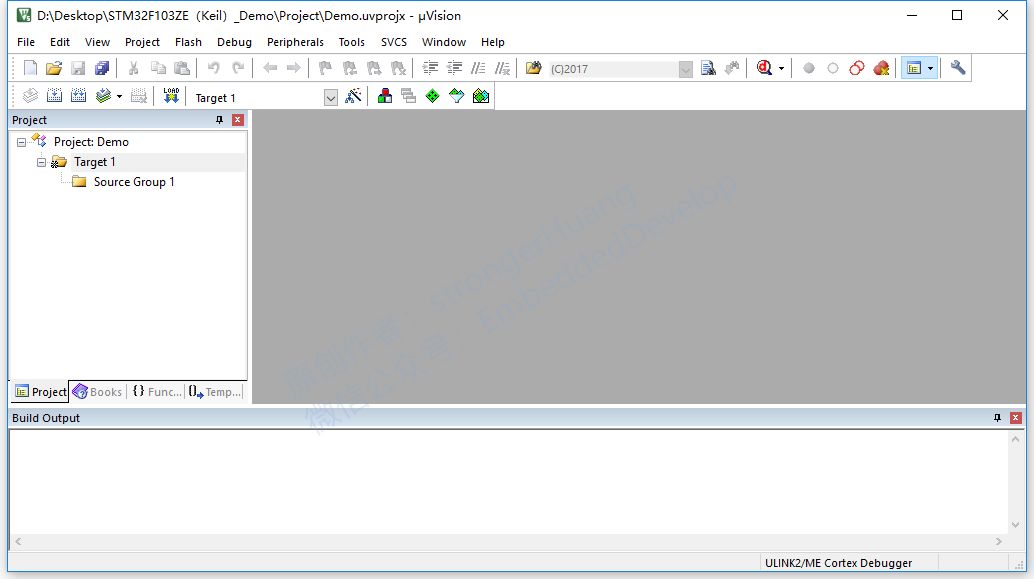
一个基础的工程就完成了,但还不够,还需要下面的步骤。
3.2 添加文件
准确的来说,应该是添加组(文件夹)和添加文件。直接的说,就是将你自己的源代码(前面提取的库、新建的文件等)添加到工程中。
这里的工程项目管理可根据自己的想法来定义(类似于自己分类、命名文件夹和文件),我这里按照常规的方式进行管理项目。
点击“项目管理”快捷按钮,或者Project -> Manage -> Project Items 进入“项目管理”界面。
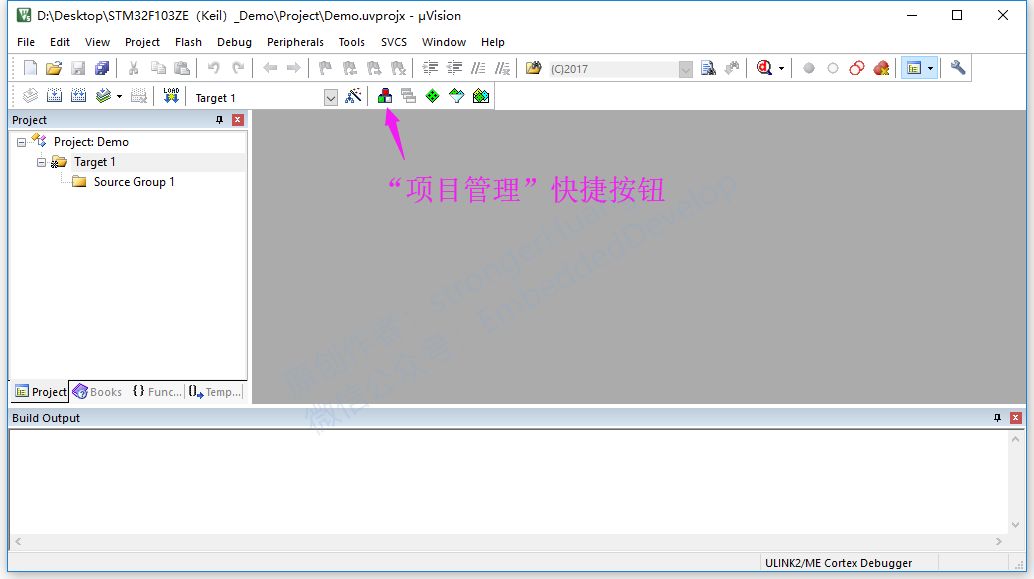
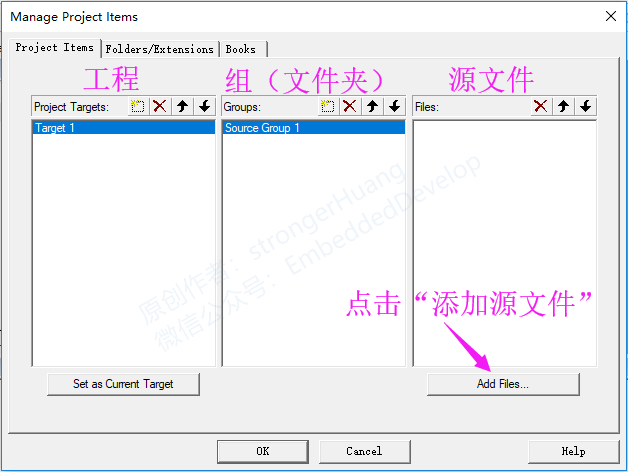
·
·
一步一步添加,直到最后完成
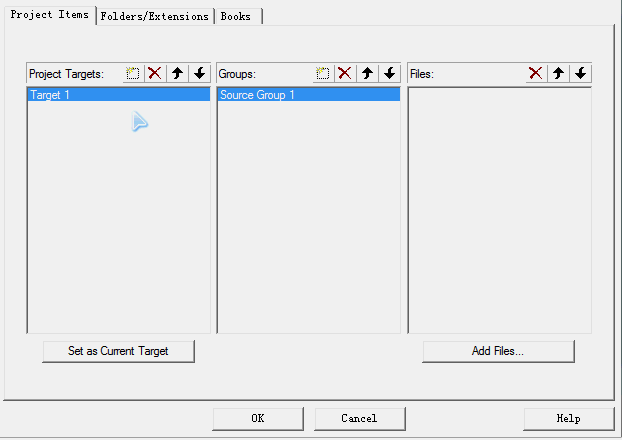
·
·
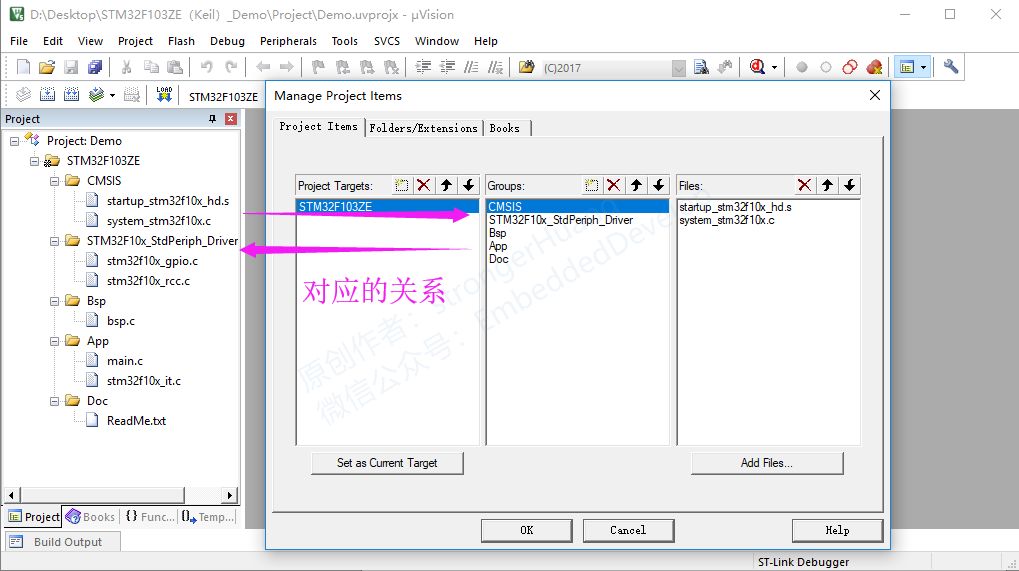
3.3 配置工程
配置工程对于初学者来说,大部分内容只需要默认即可,这里只讲述几个常见的配置,能满足基本的功能。
A.点击“工程目标选项”进入配置(或Project -> Options for Target)
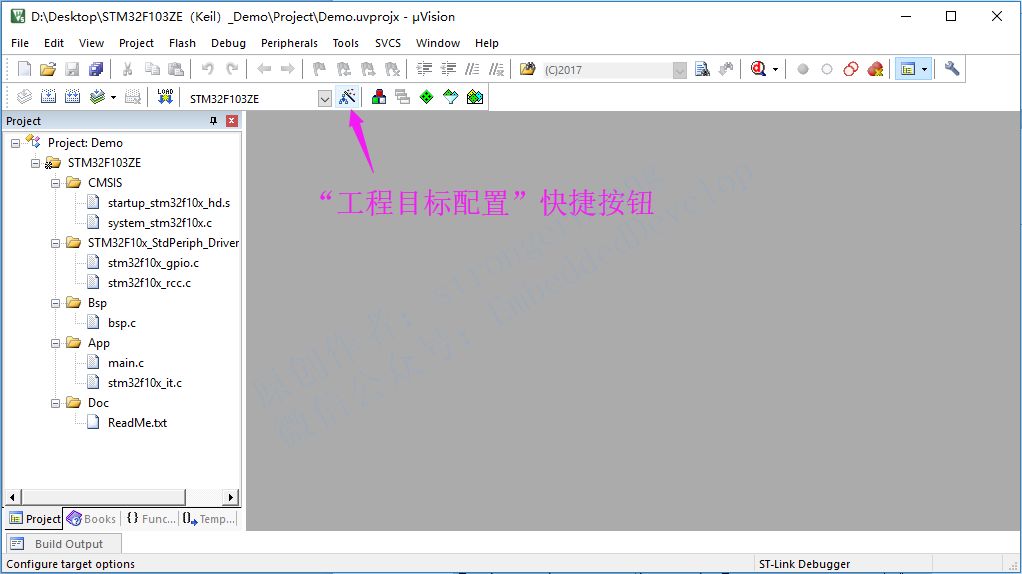
B.输出Hex文件
很多朋友初学的朋友都会问怎么输出Hex,只需要勾选上【Project -> Options for Target -> Output】“Create HEX File”即可。
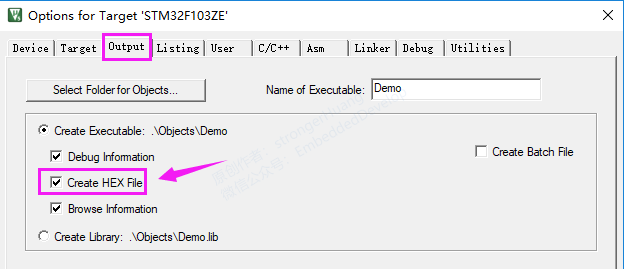
C.C/C++配置
这个选项的配置参数比较多,对于大型项目来说比较重要,但对于初学者来说,只需要简单配置两项就行。
第一处配置---预定义:
【这里以STM32F103大容量芯片为例】
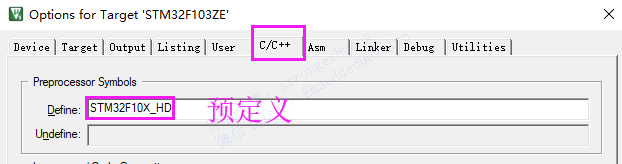
预定义STM32F10X_HD,等同于#define STM32F10X_HD.
有些工程还预定义USE_STDPERIPH_DRIVER。由于都是使用“标准外设库”,我个人习惯把USE_STDPERIPH_DRIVER,定义在stm32f10x.h文件里面,所以在这里就看不到我定义的这一项了。
第二处配置---包含路径:
由于我们前面工程中有很多文件夹,因此需要添加对应的路径,这样编译器才能找得到。
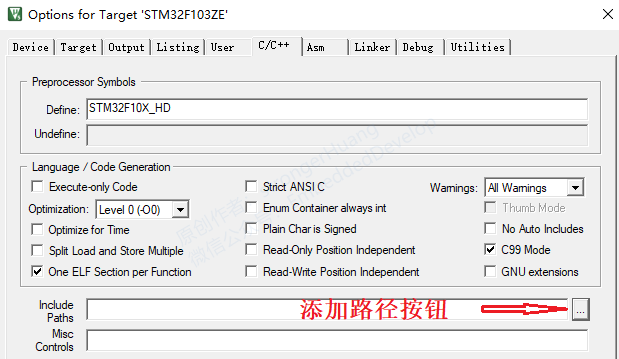
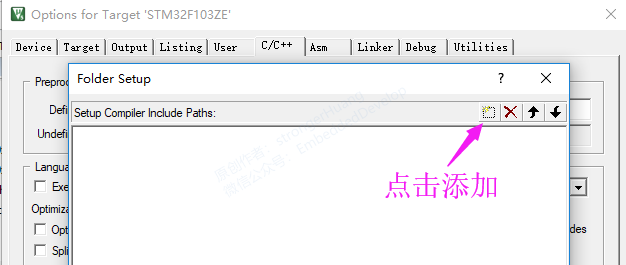
·
·
一步一步添加,直到最后完成
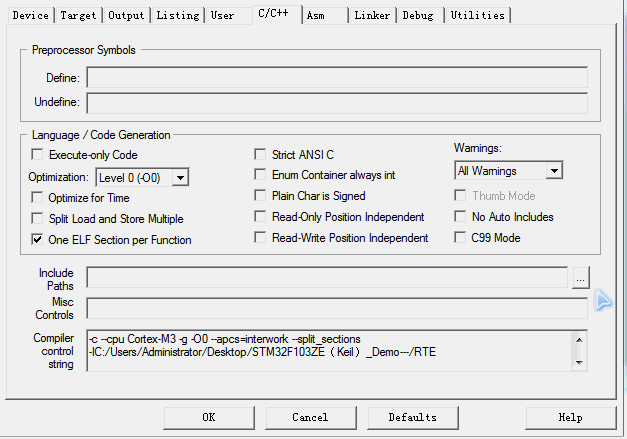
·
·
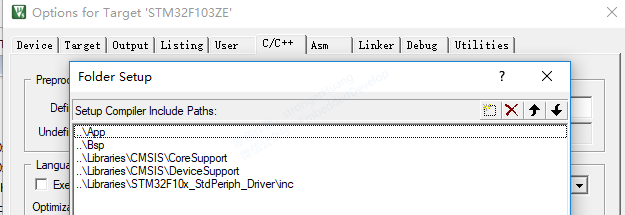
D.选择下载调试工具
这个选项根据自己的下载调试器来选择(比如:ST-Link)
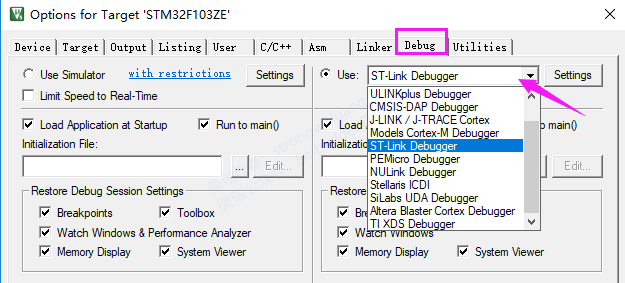
E.下载复位并运行设置
有些初学的朋友说“为什么我下载程序之后,需要按一下复位键才能运行?”,只需要在工程中勾选上“Reset and Run”就可实现,下载完程序马上运行了。
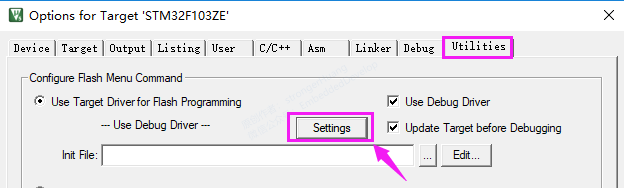
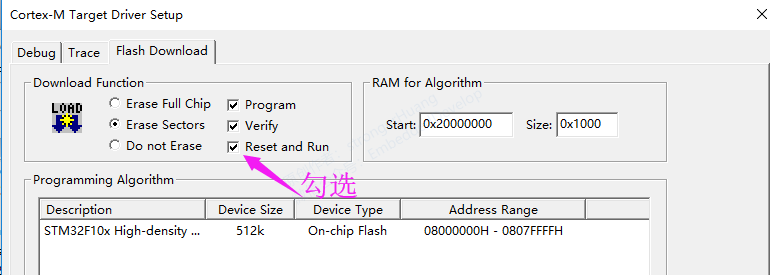
至此,一个新建立的工程就算完成了(当然,我新建的文件是添加了正确的源代码),只需要编译,接上下载器就可以下载运行了。
4
下载
为方便广大STM32学习者,我将常见的STM32“Demo软件工程”已经建好,里面还包含EWARM建立的工程供大家下载。
STM32F0工程模板:
http://pan.baidu.com/s/1pKSkSxt
STM32F1工程模板:
http://pan.baidu.com/s/1c1AWupM
STM32F2工程模板:
http://pan.baidu.com/s/1o8yGWg6
STM32F3工程模板:
http://pan.baidu.com/s/1boVXh2f
STM32F4工程模板:
http://pan.baidu.com/s/1qYzYMuS
STM32L1工程模板:
https://pan.baidu.com/s/1rNPC3JQD7iLchVUEJlTjCQ